Recensione Premier di HP OfficeJet Pro 8500 (A909n).
HP OfficeJet Pro 8500 è l' ultima incarnazione della stampante, dello scanner, della fotocopiatrice e del fax(fax machine) all-in-one di HP . Con un prezzo originale di $ 499, è vicino al costo di una stampante laser a colori(color laser printer) di fascia bassa .
Tuttavia, hanno recentemente ridotto il prezzo a $ 369 utilizzando un risparmio istantaneo di $ 130. Puoi controllare l'ultimo prezzo qui(here) . Puoi anche ottenerlo su Amazon.com per $ 229 inferiori.

Ecco alcune delle principali specifiche della stampante all-in-one (all-in-one printer)HP OfficeJet Pro 8500 :
- Fino a 19 ppm per la stampa in bianco e nero e 19 ppm a colori(ppm printing color) (qualità normale)
- Ciclo di lavoro mensile di 15.000 pagine
- Vassoio(sheet input tray) di alimentazione da 250 fogli, secondo vassoio carta da(paper tray) 250 fogli , alimentatore automatico di documenti da 50 fogli(document feeder)
- Output(dpi output) fino a 1200×1200 dpi per il nero e 4800×1200 dpi per il colore
- 384 Mhz con 128 MB di RAM(MB RAM) (non espandibile)
- Risoluzione di scansione fino a 4800 (48 bit) dpi
- Lo slot per schede di memoria(Memory card) supporta CompactFlash tipo(CompactFlash Type) I e II, Memory Stick , Memory Stick Pro , Memory Stick Pro Duo , Secure Digital (SD), SDHC , MMC , miniSD, microSD
- 1 porta USB 2.0(USB 2.0) , 1 porta Ethernet(Ethernet port) , PictBridge , 1 (PictBridge)porta fax(fax port) RJ-11 e 1 porta wireless 802.11 b/g port
- Il peso totale della stampante è di 33,8 libbre e il consumo energetico(power consumption) di 55 watt
Panoramica e riepilogo
Per quelli di voi che non vogliono leggere l'intera recensione, ho scritto un breve riassunto degli aspetti positivi e negativi della stampante.
Positivi:
- La qualità di stampa è di alta qualità, sia a colori che in nero
- La scansione è veloce e riproduce molto bene il documento originale
- Possibilità di scansionare documenti in formato Legal
- La stampa fronte-retro funziona bene ed è abbastanza veloce
- La connessione alla rete wireless è semplice e veloce
- Il software funziona sia su Mac che su PC
- Gli slot per schede di memoria(Memory card) consentono di stampare facilmente le immagini(picture printing) e di archiviare facilmente le scansioni
- Possibilità di acquisire e archiviare automaticamente copie digitali di documenti e immagini in una posizione di rete(network location)
negativi:
- La velocità di stampa(Print speed) è inferiore a quella pubblicizzata (circa 9 ppm per il bianco e nero durante i miei test)
- Il primo avvio della stampante richiede molto tempo
- Il software(Software) occupa più di 600 MB sul disco rigido e rallenta il computer
- Il software(Software) include molti programmi che possono confondere l' utente inesperto(novice user)
- Lo spegnimento e l'accensione della stampante richiedono diversi minuti a causa dei test automatici
- La modalità di risparmio energetico(Power save mode) presenta problemi come la mancata riattivazione della stampante quando si invia un lavoro di stampa(print job) , richiedendo un riavvio completo della stampante
- Quando si copiano i documenti, la stampante salta regolarmente del tutto le pagine. Questo succede anche quando si invia un fax.
- Impossibile scegliere il colore o il bianco e nero durante la scansione dal pannello frontale
Nel complesso, darei alla stampante una valutazione di 3 stelle(star rating) e una raccomandazione di acquisto(buy recommendation) solo se la ottieni per $ 269. È una buona stampante, ma alcuni dei difetti che ha sono abbastanza grandi da prendere in considerazione un'altra stampante se non risolti.
Cosa c'è nella scatola?
- (HP Officejet Pro 8500) Stampante (All-in-One printer)multifunzione HP Officejet Pro 8500
- Accessorio per la stampa(printing accessory) fronte/retro automatica
- Secondo vassoio carta da 250 fogli
- Black/Yellow printhead , testina di stampa Cyan/Magenta printhead
- 2 cartucce d'inchiostro nero(Black ink) , 2 cartucce d'inchiostro ciano(Cyan ink) , 2 cartucce d'inchiostro gialle e 2 cartucce d'inchiostro magenta(magenta ink)
- 1 alimentatore con cavo di alimentazione
- 1 cavo telefonico
- 1 poster di installazione grande
- 2 CD-ROM ( software della stampante Officejet e Readiris Pro(Officejet printer software and Readiris Pro) 11)
Configurazione della stampante
Ottenere Officejet 8500 Pro fuori dalla scatola e funzionare non è stato veloce come mi sarei aspettato. Disimballare la stampante è stato abbastanza facile e l'installazione di tutti i componenti, come l' accessorio per la stampante(printer accessory) fronte-retro e il secondo vassoio della carta(paper tray) , è stata semplice e diretta.
Anche l'installazione delle cartucce d'inchiostro è stata abbastanza semplice e non ha richiesto molto tempo. Basta disimballare(Just unpack) e inserirli negli slot. Anche se ci sono voluti alcuni tentativi per inserire esattamente le testine di stampa negli slot (foto in alto).


Una volta installati quelli, carichi la carta e colleghi(paper and plug) la stampante. È qui che il processo ha richiesto molto tempo. Quando si accende il dispositivo per la prima volta, sono necessari dai 20 ai 25 minuti per calibrare e allinearsi.
Personalmente, non penso che dovresti davvero aspettare così a lungo prima che una stampante diventi funzionante! Ad ogni modo, mentre aspetti, dice di andare avanti e installare il software della stampante(printer software) .
Software incluso
Non ero davvero soddisfatto dell'installazione del software HP(HP software) . In primo luogo, ci è voluta quasi mezz'ora per installare il software e, in secondo luogo, era pieno di molti programmi che non pensavo di utilizzare.
Nel complesso, se installi il software utilizzando le opzioni predefinite, il tuo computer occupa da 600 a 800 MB ! (whopping 600 to 800 MB)Per me, questo è completamente inutile per una stampante all-in-one.
Se installi solo il driver, ti riporterà comunque a 270 MB. Il software è diventato molto gonfio e rallenterà la tua macchina.
Configurazione senza fili
Quello che mi ha fatto piacere è stato portare la stampante sulla rete wireless(wireless network) . Puoi farlo dal pannello frontale della stampante ed è stato in grado di connettersi alla mia rete wireless sicura(secure wireless network) senza problemi.
Inoltre, una volta connesso, il software proverà a trovare automaticamente la stampante sulla rete e ad inizializzarla. Anche questo non ha avuto problemi, ad esempio problemi con il firewall, ecc.
Altre caratteristiche
Al termine della configurazione, ti verrà presentato un menu in cui puoi configurare altre funzionalità aggiuntive della stampante, come Archiviazione(Digital Filing) digitale , Fax digitale(Digital Fax) e altro. Una volta configurate, è possibile eseguire scansioni tramite e-mail o eseguire scansioni direttamente su un percorso di rete(network location) .
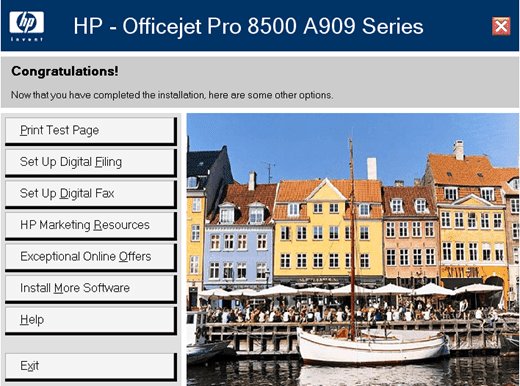
Stampa
Sfortunatamente, la velocità della stampante non è veloce come mi aspettavo. Nel complesso, tuttavia, è ancora abbastanza veloce per una stampante a getto d'inchiostro(inkjet printer) .
Ho stampato un documento di 5 pagine(page document) con solo testo e ci sono voluti circa 35 secondi per stamparlo. Ciò si traduce in circa 9 ppm, che è inferiore ai 19 ppm che dovrebbe essere in grado di stampare in modalità normale.
Se si stampa un documento più lungo, la velocità di stampa aumenta leggermente fino a circa 11 ppm. Per i documenti a colori, è anche inferiore a quanto indicato nella scheda tecnica, ma ciò potrebbe essere dovuto al tipo di stampa a colori(color print) testata.
Infine, la stampa fronte-retro è lenta a circa 3 ppm. Se stai cercando di eseguire molte stampe fronte-retro, non sarai soddisfatto di questa velocità.
Scansione
Nel complesso, sono rimasto soddisfatto della qualità di scansione e della velocità(quality and speed) di Officejet 8500 Pro . È possibile scegliere di eseguire la scansione su e-mail, eseguire la scansione su computer, eseguire la scansione su una chiavetta USB o una scheda di memoria(USB stick or memory card) o eseguire la scansione per ristampare.
L' Officejet ha fatto un ottimo lavoro nel riprodurre immagini e persino documenti di testo durante la scansione. I colori erano accurati e la qualità nel complesso era molto bella. La scansione era probabilmente l'unica caratteristica della stampante all-in-one che funzionava molto bene e come pubblicizzato.
Copia/Fax
Entrambe queste funzioni avrebbero punteggi perfetti se non fosse per il fatto che a volte semplicemente non funzionavano. Dopo aver provato diverse volte, ho scoperto che la fotocopiatrice perdeva regolarmente pagine durante la copia.
Se posizionassi un documento di 5 pagine(page document) da copiare, quasi ogni volta, verrebbero copiate solo 4 pagine. Questo è semplicemente inaccettabile per una stampante di fascia alta, in particolare quella destinata ai piccoli uffici.
Lo stesso problema si verifica durante l'invio di fax, il che è semplicemente terribile poiché i tuoi clienti potrebbero non ricevere tutte le pagine richieste. L'altro problema principale è che la stampante pensa di aver copiato/inviato via fax tutto, quando in realtà non lo ha fatto! Grande problema lì.
Conclusione
La mia sensazione generale è che la HP Officejet 8500 Pro sia un'ottima stampante all-in-one(all-in-one printer) , ma a causa di alcuni grossi difetti, non riesce a lasciare il segno. Nel complesso, sarai soddisfatto della stampante purché tu abbia un computer davvero veloce con molto spazio libero sul disco rigido(drive space) e riesci a ottenere una stampante che non salti le pagine durante la copia e l'invio di fax(copying and faxing) .
Se hai un Officejet 8500 e hai qualcosa da aggiungere sulla tua esperienza, sentiti libero di aggiungerlo nei commenti!
Related posts
Review di AnyCubic Photon Mono X 3D Printer
SP Armor A62 Game Drive Review
Tribit Stormbox Micro Portable Speaker Review
Mosonth 2K Webcam Review
ICLEVER BTH03 Bluetooth Kids Headphones Review
16 Best Smartphone Accessories Per viaggiare
Recensione ASUS ZenFone Max Pro (M2): Lo smartphone con una batteria gigantesca
Scopri come programmare come un professionista con questi 5 siti e app
Oculus Quest 2 vs Rift S: che è lo Better VR Headset?
Recensione della telecamera di sicurezza per esterni EZVIZ C3X
7 Cool Music Gadgets ad assumere Your Next Adventure
Sony PS4 Riproduzione remota su Windows o Mac Configurazione e revisione
Top 10 fallito Electronic Gadgets and Devices (Wearable)
Smart Robot Roborock S7 vs Cordless Stick Roborock H7 – Recensione pratica
Come usare GoPro HERO come Webcam
È un valore Smartwatch?
7 Reasons Amazon Fire 10 è una tavoletta terribile
Recensione della stampante 3D Kywoo Tycoon
14 Great Gifts per Nerd or Geek in Your Life
Chromecast Vs Android TV: Quale è Better?
